Сьогодні ми з вами, друзі, будемо вчитися ставити і міняти головні фото у твіттері, тобто аватарки. В цьому нічого складного немає взагалі. Давайте відразу уявімо собі ситуацію, що ви тільки що зареєструвалися в твіттері і вам необхідно додати аватар, щоб поліпшити таким чином оформлення свого облікового запису.
Зміст:
- 1 Як додати або змінити аватар в Твіттері на офіційному сайті
- 1.1 Додаємо аватар
- 1.2 Міняємо аватараку в твіттері
- 2 Як змінити аватар в мобільному додатку на Андроїд
Як додати або змінити аватар в Твіттері на офіційному сайті
Додаємо аватар
Натискаємо на порожнє місце (значок у вигляді фотоапарата), де повинен бути аватар у своєму акаунті. Це поруч з вашим ім’ям і логіном.

У нас з’являється меню з пунктом «Завантажити фотографію», натискаємо на нього.

Вибираємо фото на жорсткому диску і натискаємо на кнопку «Застосувати».

Увага! Якщо не завантажується аватар в твіттері, то в такому випадку поміняйте розмір фото. Якщо воно у вас важить 5-10 мб і величезного дозволу, зробіть його поменше в будь-якому графічному редакторі. Це зазвичай допомагає. Фото в 100 кб буде оптимально для вашого аватара.
Міняємо аватараку в твіттері
Натискаємо на аватар в лівому кутку аккаунта:

На наступному етапі в правому куті тиснемо на кнопку «Змінити профіль» у правому верхньому куті.

Далі тиснемо кнопку «Змінити фотографію профілю»:

Знаходимо нову фотку і ставимо.
Як змінити аватар в мобільному додатку на Андроїд
Запускаємо додаток і в лівому кутку тиснемо по значку аватара.

Далі тиснемо кнопку «Змінити профіль» або ж знову натискаємо по аватарці:
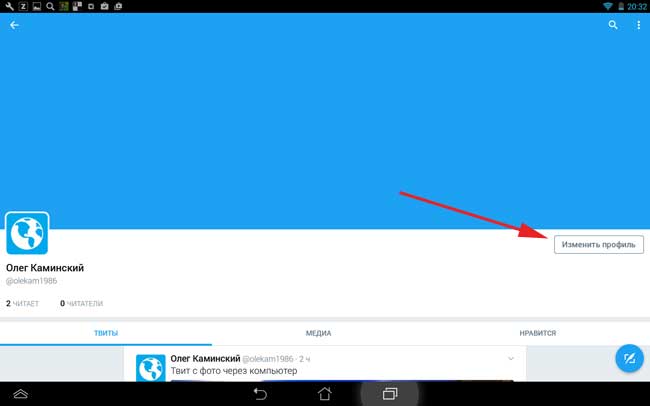
У нас підвантажується наша аватарка в повному розмірі. Клікаємо по кнопці «Змінити» під фотографією.

Тиснемо по значку фотоапарата в лівому кутку, щоб додати фото:

З випавшого меню видно, що ви можете зробити новий знімок або вибрати вже готовий. Визначтеся з варіантів і встановіть новий аватар.

Все, я думаю, що у вас все вийшло, і ви поставили собі головне фото у твіттері.


